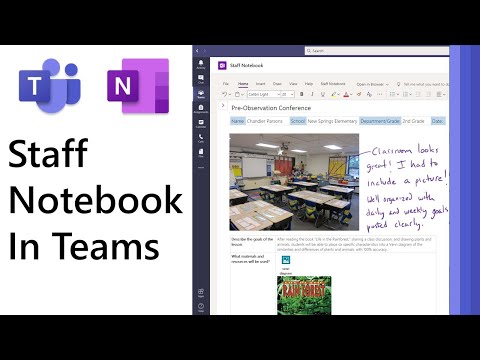Kao i Windows 7, Windows 8/10 također uključuje mogućnosti pristupa i programe koji olakšavaju gledanje, slušanje i korištenje računala. Ovaj članak će vam reći kako izraditi Windows 8 trepćući pokazivač deblji, tako da je lakše vidjeti.
Provjerite pokazivač deblji
Da biste promijenili debljinu kursora u sustavu Windows 8, otvorite traku Charms> Settings> PC Settings. Kliknite Jednostavnost pristupa.

Ubrzajte treptanje pokazivača
Ako želite da pokazivač trepne brže ili promijeni stopu ponavljanja ili kašnjenje, to možete učiniti otvaranjem upravljačke ploče> Svojstva tipkovnice. Postavke ćete pronaći pod karticom Brzina.

Sada će pokazivač lakše pronaći i to bi moglo biti vrlo korisno. Neki od vas također mogu uključiti visoke kontraste teme u sustavu Windows - pogotovo ako se suočite s nekim poteškoćama.
Želite li pogledati neke od ovih veza?
- Miš trikovi za Windows.
- Povećajte Windows pokazivač miša treptanjem
- Provjerite da kursor sustava Windows trepće brže
- Učitavanje teksta pomoću značajke ClearType Tuner u sustavu Windows
- Preuzmite Windows 8 vodič za dostupnost tvrtke Microsoft
- Kako koristiti Windows računalo bez tipkovnice ili miša.